Daugelis žmonių naudoja numatytąją funkciją Trintiištrinti jų failus. Kai kurie naudoja „Shift“ + „Trinti“ klavišus norėdami pašalinti failą iš savo standžiojo disko ir į šiukšlinę. Daugelis vartotojų žino, kad failą, ištrynusį iš standžiojo disko, vis tiek galima atkurti, nes prieš tai apžvelgėme tokią atkūrimo programinę įrangą („FileUndelete“, „Recuva“ ir „DiskDigger“).
Be to, yra keletas įrankių, kurie ištrina duomenis iš disko taip, kad juos būtų neįmanoma atkurti, „RightDelete“ yra vienas iš pavyzdžių.
Trintukas vis dėlto tai yra vienintelis išsamus įrankis, kurį galima padarytiištrinkite failus visam laikui ir padarykite juos neatkuriamus. Kodėl baigti? Neskaitant kontekstinio meniu parinkties, joje yra visa vartotojo sąsaja, skirta suplanuoti duomenų ištrynimą, stebėjimo procesą ir prieigą prie daugybės naudingų nustatymų, kurie gali būti naudingi atsižvelgiant į įvairias situacijas. Kita svarbi priežastis, kodėl man patinka tai vadinti baigta, yra 14 skirtingų duomenų ištrynimo būdų.

Norėdami visam laikui ištrinti failą naudodami trintuką,Dešiniuoju pelės mygtuku spustelėkite failą / aplanką ir pasirinkite trintuvo variantą. Čia galite pasirinkti ištrinti duomenis dabar arba paleisti iš naujo. Kai trintukas pradės naikinti failus, jums apie tai nedelsiant pranešama per pranešimų langą ir animuotą sistemos dėklo piktogramą.
Dukart spustelėkite sistemos dėklo piktogramą ir jūs gausitežiūrėkite pagrindinę trintuko sąsają, iš kurios visada galite atšaukti užduotį, peržiūrėti žurnalą ir kt. Taip pat galite sukurti rankinę užduotį, kurioje yra apibrėžti duomenys, ir pasirinkti ją vykdyti nurodytu laiku.
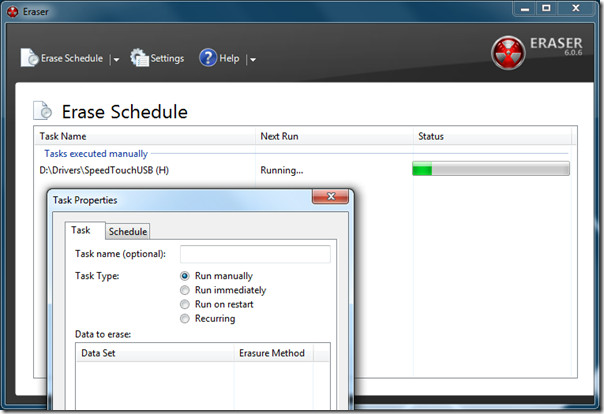
Atkreipkite dėmesį, kad jis perrašo sektoriųstandžiojo disko su šlamšto duomenimis vėl ir vėl, visam laikui trinant failus trintuku trunka šiek tiek laiko. Tai gali būti greitesnė arba lėtesnė, atsižvelgiant į jūsų sistemą ir failų bei aplankų skaičių.
Paspauskite „Nustatymai“ ir galėsite pasirinkti TrintiNustatymai iš čia. Pagal numatytuosius nustatymus jis naudoja „Gutmann“ (35 leidimų) ištrynimo metodą, tačiau jį galima pakeisti vienu iš 14 pateiktų metodų. Taip pat galite pasirinkti priversti ištrinti užrakintą failą / aplanką ir pasirinkti pakeisti ištrintus failus kitais failais.
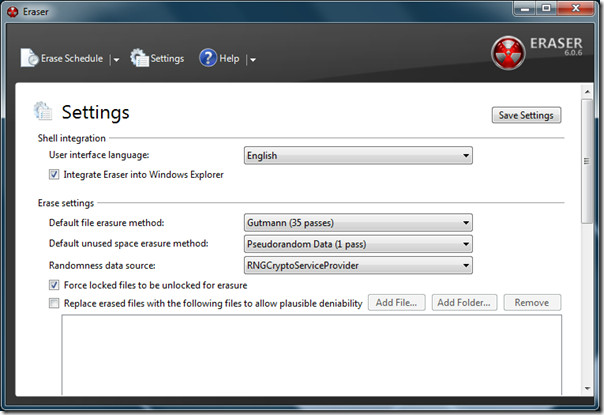
Žemiau Trinti nustatymus rasiteTvarkaraščio nustatymai, naudingi tiems, kurie „Eraser“ veikia pagal tvarkaraštį. Taip pat yra galimybė įjungti / išjungti duotus papildinius. Apskritai, tai yra viena visa naudinga priemonė visam laikui ištrinti jūsų konfidencialius duomenis, nesijaudinant dėl jų atkūrimo. Jokiu būdu nesumažina sistemos veikimo (išskyrus pašalinant failus) ir veikia sklandžiai.
Atsisiųsti trintuką
Jis veikia „Windows XP“, „Windows Vista“ ir „Windows 7“.













Komentarai